最近正在微软VSTS Workshop项目中,忙了一个月了,今天将其中一个场景实现写在这里,该场景教大家如何自定义一个代码审核的TFS中的签入策略。
最近正在微软VSTS Workshop项目中,忙了一个月了,今天将其中一个场景实现写在这里,供大家参考。
实现步骤
- 打开VS2008:
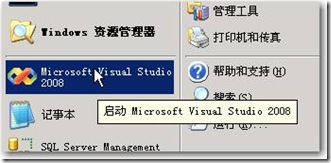
- 选择"文件"下的"新建"菜单中的"项目":

- 在新项目中选择"Visual C#">"Windows">"类库":
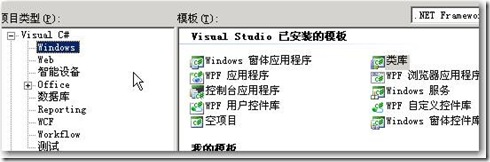
- 输入项目名为"CopyrightCheckinPolicy":
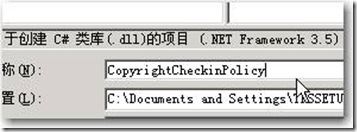
- 选择确定按钮保存.
- 重命名"Clase1"为"CopyrightPolicy.cs":

- 右击项目选择"添加引用":

- 在".NET"选项卡选择"System.Windows.Forms"选择"确定":
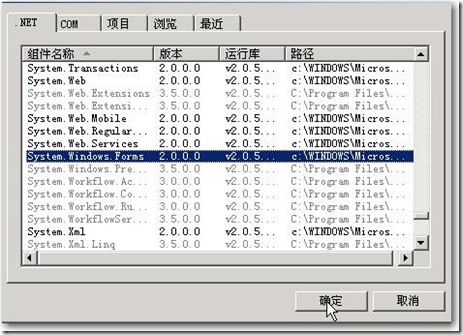
- 再右击项目, 选择"添加引用"选择"浏览"选项卡, 找到下面路径的文件:
C:\Program Files\Microsoft Visual Studio 9.0\Common7\IDE \PrivateAssemblies\Microsoft.TeamFoundation.VersionControl.Client.dll
并添加:
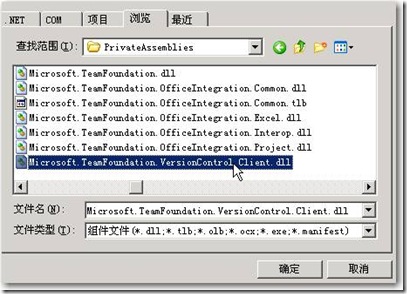
- 在类中输入下面代码:

 Code
Code
 using System.Windows.Forms;
using System.Windows.Forms;

 using Microsoft.TeamFoundation.VersionControl.Client;
using Microsoft.TeamFoundation.VersionControl.Client;

 using System.Collections;
using System.Collections;

 using System.IO;
using System.IO;

 using System;
using System;

 using System.Collections.Generic;
using System.Collections.Generic;

 using System.Text;
using System.Text;

 namespace CopyrightCheckinPolicy
namespace CopyrightCheckinPolicy



 {
{

 [Serializable]
[Serializable]

 public class CopyrightPolicy : PolicyBase
public class CopyrightPolicy : PolicyBase



 {
{

 public override string Description
public override string Description



 {
{


 get
get  { return Strings.policyDescription; }
{ return Strings.policyDescription; }

 }
}

 public override bool Edit(IPolicyEditArgs policyEditArgs)
public override bool Edit(IPolicyEditArgs policyEditArgs)



 {
{

 return false;
return false;

 }
}

 public override PolicyFailure[] Evaluate()
public override PolicyFailure[] Evaluate()



 {
{

 if (this.Disposed)
if (this.Disposed)



 {
{

 throw new ObjectDisposedException(Strings.policyType, Strings.policyDisposedMessage);
throw new ObjectDisposedException(Strings.policyType, Strings.policyDisposedMessage);

 }
}

 ArrayList changes = new ArrayList();
ArrayList changes = new ArrayList();

 PendingChange[] checkedFiles = this.PendingCheckin.PendingChanges.CheckedPendingChanges;
PendingChange[] checkedFiles = this.PendingCheckin.PendingChanges.CheckedPendingChanges;

 foreach (PendingChange change in checkedFiles)
foreach (PendingChange change in checkedFiles)



 {
{

 if (Path.GetExtension(change.LocalItem) == ".cs")
if (Path.GetExtension(change.LocalItem) == ".cs")



 {
{

 if (change.ChangeType.ToString().Contains(ChangeType.Edit.ToString()) || change.ChangeType.ToString().Contains(ChangeType.Add.ToString()))
if (change.ChangeType.ToString().Contains(ChangeType.Edit.ToString()) || change.ChangeType.ToString().Contains(ChangeType.Add.ToString()))



 {
{

 if (IsFileMissingCopyrightNotice(change.LocalItem))
if (IsFileMissingCopyrightNotice(change.LocalItem))



 {
{

 PolicyFailure failure = new PolicyFailure(Strings.activateMessage + " : " + change.LocalItem, this);
PolicyFailure failure = new PolicyFailure(Strings.activateMessage + " : " + change.LocalItem, this);

 changes.Add(failure);
changes.Add(failure);

 }
}

 }
}

 }
}

 }
}

 return (PolicyFailure[])changes.ToArray(typeof(PolicyFailure));
return (PolicyFailure[])changes.ToArray(typeof(PolicyFailure));

 }
}

 public override string Type
public override string Type



 {
{


 get
get  { return Strings.policyType; }
{ return Strings.policyType; }

 }
}

 public override string TypeDescription
public override string TypeDescription



 {
{


 get
get  { return Strings.policyTypeDescription; }
{ return Strings.policyTypeDescription; }

 }
}

 public override bool CanEdit
public override bool CanEdit



 {
{

 get
get



 {
{

 return false;
return false;

 }
}

 }
}

 public override void DisplayHelp(PolicyFailure failure)
public override void DisplayHelp(PolicyFailure failure)



 {
{

 MessageBox.Show(Strings.policyHelp);
MessageBox.Show(Strings.policyHelp);

 }
}

 public override string InstallationInstructions
public override string InstallationInstructions



 {
{

 get
get



 {
{

 return Strings.policyInstallationInstructions;
return Strings.policyInstallationInstructions;

 }
}

 set
set



 {
{

 Strings.policyInstallationInstructions = value;
Strings.policyInstallationInstructions = value;

 }
}

 }
}

 public override void Activate(PolicyFailure failure)
public override void Activate(PolicyFailure failure)



 {
{

 MessageBox.Show(Strings.activateMessage);
MessageBox.Show(Strings.activateMessage);

 }
}

 protected override void OnPolicyStateChanged(PolicyFailure[] failures)
protected override void OnPolicyStateChanged(PolicyFailure[] failures)



 {
{

 base.OnPolicyStateChanged(failures);
base.OnPolicyStateChanged(failures);

 }
}

 public override void Initialize(IPendingCheckin pendingCheckin)
public override void Initialize(IPendingCheckin pendingCheckin)



 {
{

 base.Initialize(pendingCheckin);
base.Initialize(pendingCheckin);

 pendingCheckin.PendingChanges.CheckedPendingChangesChanged += new EventHandler(pendingCheckin_CheckedPendingChangesChanged);
pendingCheckin.PendingChanges.CheckedPendingChangesChanged += new EventHandler(pendingCheckin_CheckedPendingChangesChanged);

 }
}

 public override void Dispose()
public override void Dispose()



 {
{

 PendingCheckin.PendingChanges.CheckedPendingChangesChanged -= new EventHandler(pendingCheckin_CheckedPendingChangesChanged);
PendingCheckin.PendingChanges.CheckedPendingChangesChanged -= new EventHandler(pendingCheckin_CheckedPendingChangesChanged);

 base.Dispose();
base.Dispose();

 }
}

 private void pendingCheckin_CheckedPendingChangesChanged(Object sender, EventArgs e)
private void pendingCheckin_CheckedPendingChangesChanged(Object sender, EventArgs e)



 {
{

 OnPolicyStateChanged(Evaluate());
OnPolicyStateChanged(Evaluate());

 }
}

 private bool IsFileMissingCopyrightNotice(string fullFileName)
private bool IsFileMissingCopyrightNotice(string fullFileName)



 {
{

 try
try



 {
{

 StreamReader sr = new StreamReader(fullFileName, true);
StreamReader sr = new StreamReader(fullFileName, true);

 string sourceCode = sr.ReadToEnd();
string sourceCode = sr.ReadToEnd();

 bool result = !sourceCode.Contains("Copyright");
bool result = !sourceCode.Contains("Copyright");

 sr.Close();
sr.Close();

 return result;
return result;

 }
}

 catch (Exception)
catch (Exception)



 {
{

 return false;
return false;

 }
}

 }
}

 }
}

 internal class Strings
internal class Strings



 {
{

 public static string policyType = "Copyright Notice Policy";
public static string policyType = "Copyright Notice Policy";

 public static string policyDescription = "This policy ensures that all C# Source Files include a Copyright Notice.";
public static string policyDescription = "This policy ensures that all C# Source Files include a Copyright Notice.";

 public static string policyInstallationInstructions = "Sorry, No instructions are available at this time";
public static string policyInstallationInstructions = "Sorry, No instructions are available at this time";

 public static string policyTypeDescription = policyType + " Description";
public static string policyTypeDescription = policyType + " Description";

 public static string policyDisposedMessage = policyType + " Object has been disposed.";
public static string policyDisposedMessage = policyType + " Object has been disposed.";

 public static string policyHelp = "Sorry, help for " + policyType + " is not available at this time.";
public static string policyHelp = "Sorry, help for " + policyType + " is not available at this time.";

 public static string activateMessage = "Copyright Notice not found in this source file.";
public static string activateMessage = "Copyright Notice not found in this source file.";

 }
}


- 编译成功后保存.
注册策略
- 中键入"Regedit"来运行注册表编辑器, 并找到下面注册表键:
HKEY_LOCAL_MACHINE\SOFTWARE\Microsoft\VisualStudio\9.0\TeamFoundation\
SourceControl\Checkin Policies:
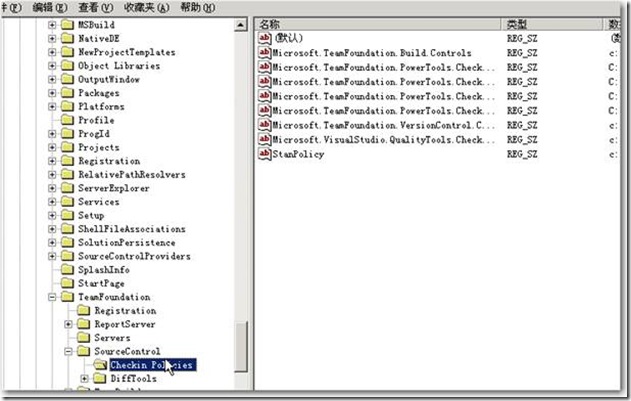
- 添加一个字符串类型的值, 然后将名字命名为刚才建立项目生成的DLL的名字"CopyrightCheckinPolicy":

- 双击选择在值中写入该DLL的完整路径, 如下(视具体情况而定):
C:\HOL\Dev\Module 05 - Lab 01 - Setting Up Custom Checkin Policies\Begin\CopyrightCheckinPolicy\CopyrightCheckinPolicy\bin\Debug\CopyrightCheckinPolicy.dll:

- 保存后即可.
测试策略
- 打开VS2008, 右击项目选择其属性:
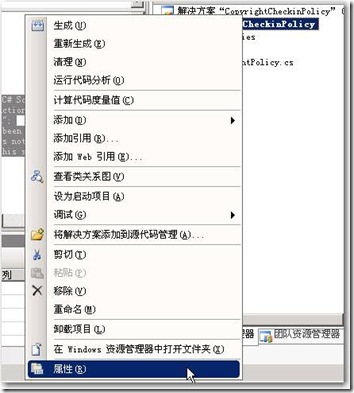
- 选择"调试"页:

- 选择"启动外部程序"单选按钮, 然后设置其值为"C:\Program Files\Microsoft Visual Studio 9.0\Common7\IDE\devenv.exe":
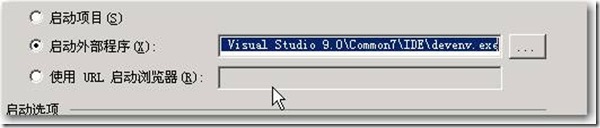
- 保存.
- 调试该程序, 这时一个新的VS2008被打开:
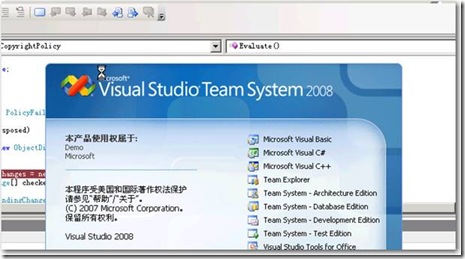
- 选择团队项目, 在其中选择"团队项目设置"菜单中的"源代码管理":
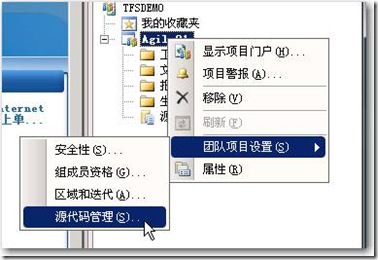
- 选择"签入策略"选项卡, 点击"添加"按钮:
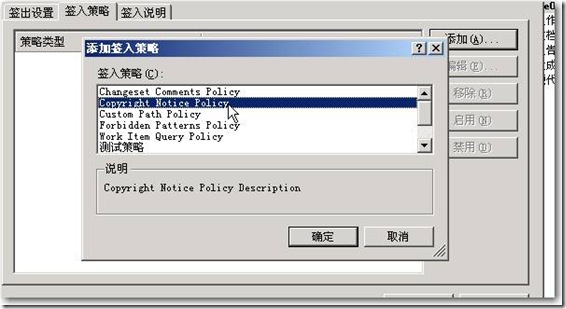
- 这时我们看到刚才定义的策略已经在其中了, 选择它并点击"确定":
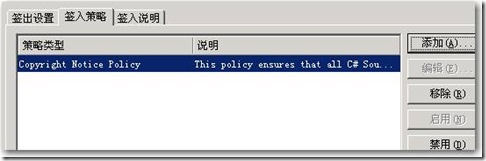
- 新建一个项目, 将其加入到该团队项目中:

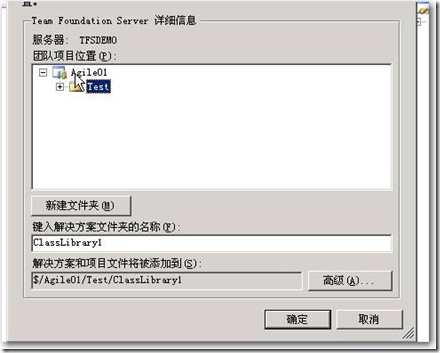
- 继续后将" // Copyright ( c ) MyCompany"加入Class1中:
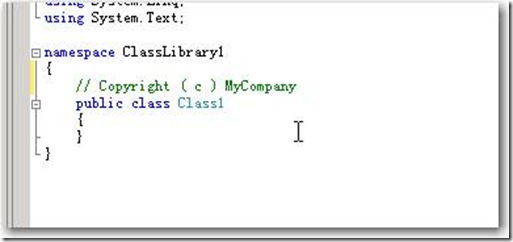
- 再新建一个类:

- 然后"签入"所有代码:
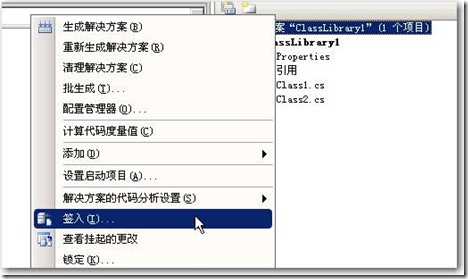
- 这时可以看到提示未加入版权的信息:

希望本文对大家有帮助,谢谢!
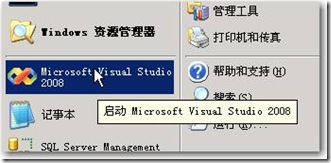

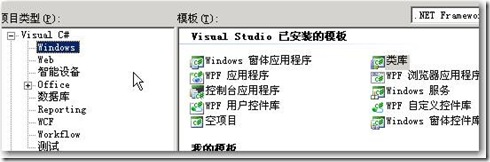
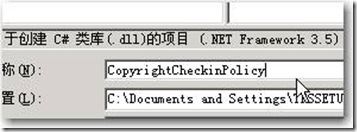


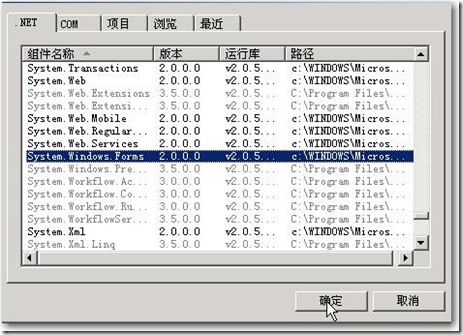
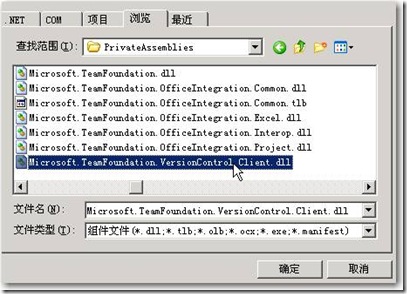
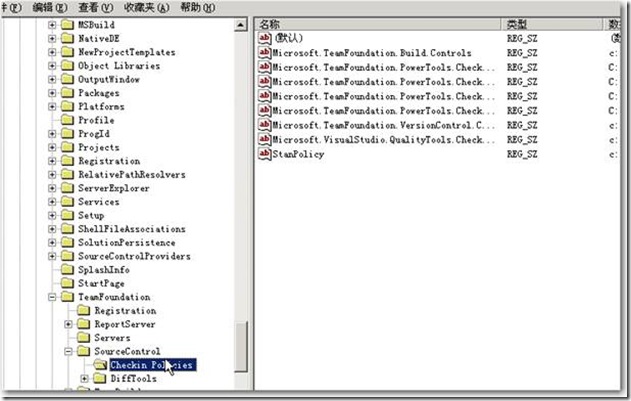


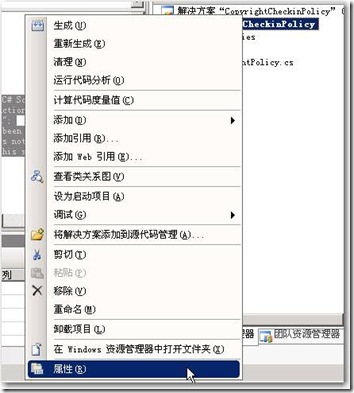

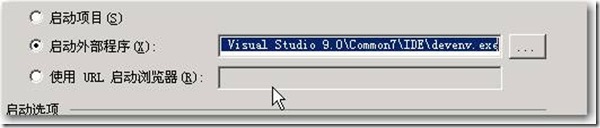
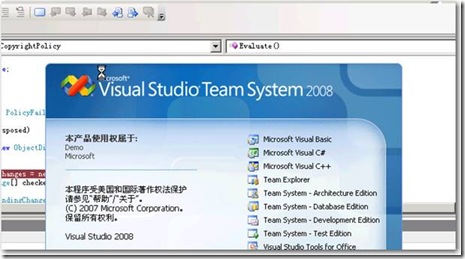
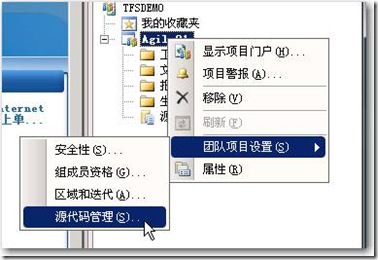
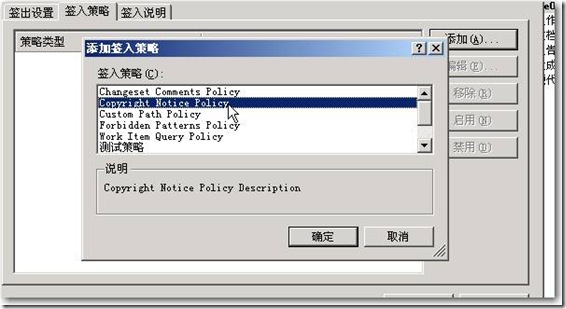
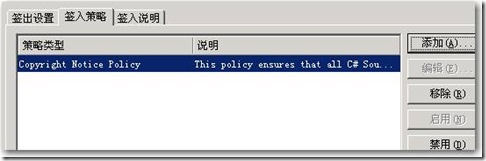

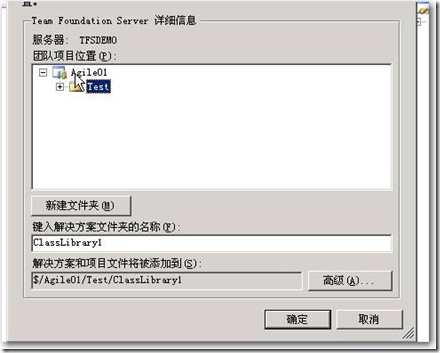
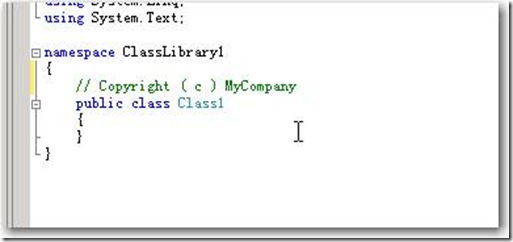

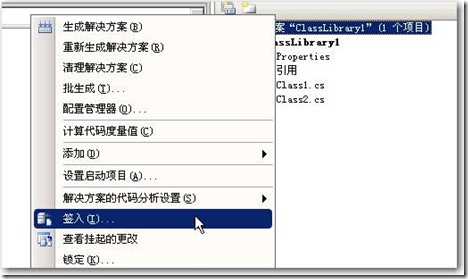










 }
}



【推荐】国内首个AI IDE,深度理解中文开发场景,立即下载体验Trae
【推荐】编程新体验,更懂你的AI,立即体验豆包MarsCode编程助手
【推荐】抖音旗下AI助手豆包,你的智能百科全书,全免费不限次数
【推荐】轻量又高性能的 SSH 工具 IShell:AI 加持,快人一步
· Linux系列:如何用 C#调用 C方法造成内存泄露
· AI与.NET技术实操系列(二):开始使用ML.NET
· 记一次.NET内存居高不下排查解决与启示
· 探究高空视频全景AR技术的实现原理
· 理解Rust引用及其生命周期标识(上)
· 阿里最新开源QwQ-32B,效果媲美deepseek-r1满血版,部署成本又又又降低了!
· 单线程的Redis速度为什么快?
· SQL Server 2025 AI相关能力初探
· AI编程工具终极对决:字节Trae VS Cursor,谁才是开发者新宠?
· 展开说说关于C#中ORM框架的用法!